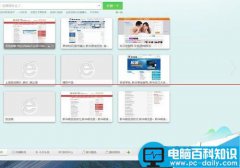Win10系统下ChinaNet登陆页面跳不出来怎么办?很多伙伴都是使用ChinaNet无线网的,最近有一位Win10用户反馈,ChinaNet无线网已经连上了,但是ChinaNet登陆页面却跳不出来,这该怎么办呢?大家请看下文。
方法/步骤:
1、右键任务栏右下角的网络图标,选择【网络和共享中心】;
2、找到我们的无线网卡对应的网络连接,点击【WLAN(ChinaNet)】;
3、点击面板上的【属性】;
4、双击【TCP/IPv4】;
5、选中【自动获取ip地址】和【自动获得DNS服务器地址】;
6、确定,重启电脑,ChinaNet登陆页面应该就能出来了。
建议:
1、ChinaNet登录页面进不去很有可能是因为你修改了DNS,像上面所说自动获取DNS服务器就能解决;
2、如果我们真的想改DNS,那么可以打开CMD(Windows+R,输入CMD),输入指令ping wlan.ct10000.com得到它的ip地址,标记下来,填到hosts中,增加一项对应的ip地址(搜索怎么修改hosts),重启电脑,发现使用其他的DNS也可以进入登陆页面。
以上便是Win10系统下ChinaNet登陆页面跳不出来的解决办法,有遇到该情况的伙伴,请根据可可的操作步骤设置一下,基本都是可以解决的。